在现代社会中,打印机是一项非常重要的工具,它可以方便我们打印各种资料。但是,很多人对于打印机的安装并不熟悉,这样就会让我们在使用时遇到很多麻烦。本文将从电脑安装打印机开始,一步步教你如何安装打印机。

检查打印机是否符合电脑要求
在安装打印机之前,我们需要确保打印机符合电脑的要求。我们可以通过查看打印机的手册或者在网上查询来确认。
准备好USB线
安装打印机需要用到USB线,我们需要先确保有一条合适的USB线。
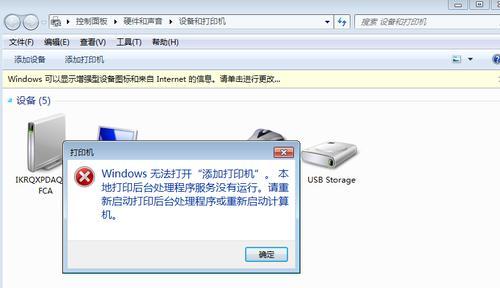
插入USB线
将USB线插入电脑的USB口和打印机的USB口中。
打开电脑设置
打开电脑设置,在设备和打印机中找到“添加打印机”选项。
选择添加打印机
在“添加打印机”选项中,选择添加新设备,并按照提示操作。
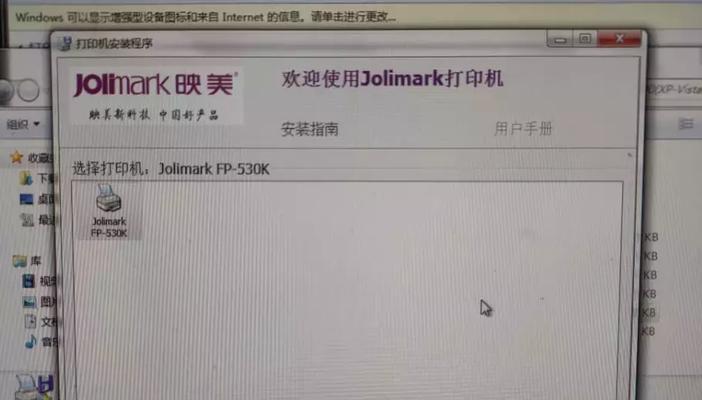
选择打印机品牌
在打印机品牌列表中,找到你所使用的打印机品牌,并选择。
选择打印机型号
在打印机型号列表中,找到你所使用的打印机型号,并选择。
等待驱动程序安装
在安装打印机的过程中,需要安装驱动程序。这个过程可能需要一定时间,请耐心等待。
测试打印
安装完成后,我们可以进行一次测试打印,确保打印机正常工作。
设置默认打印机
在设备和打印机中找到你所安装的打印机,并将其设置为默认打印机。
调整打印机设置
在设备和打印机中找到你所安装的打印机,并进行设置。如纸张大小、单面双面等。
安装无线打印机
如果是无线打印机,则需要连接WiFi,并按照提示进行操作。
更新驱动程序
如果在使用过程中出现问题,可以尝试更新驱动程序,以解决问题。
维护打印机
在日常使用中,需要注意维护打印机,如及时更换墨盒、清洁打印头等。
通过以上步骤,我们可以轻松地在电脑上安装打印机,方便我们的使用。在使用过程中,需要注意维护打印机,以保证其正常工作。




